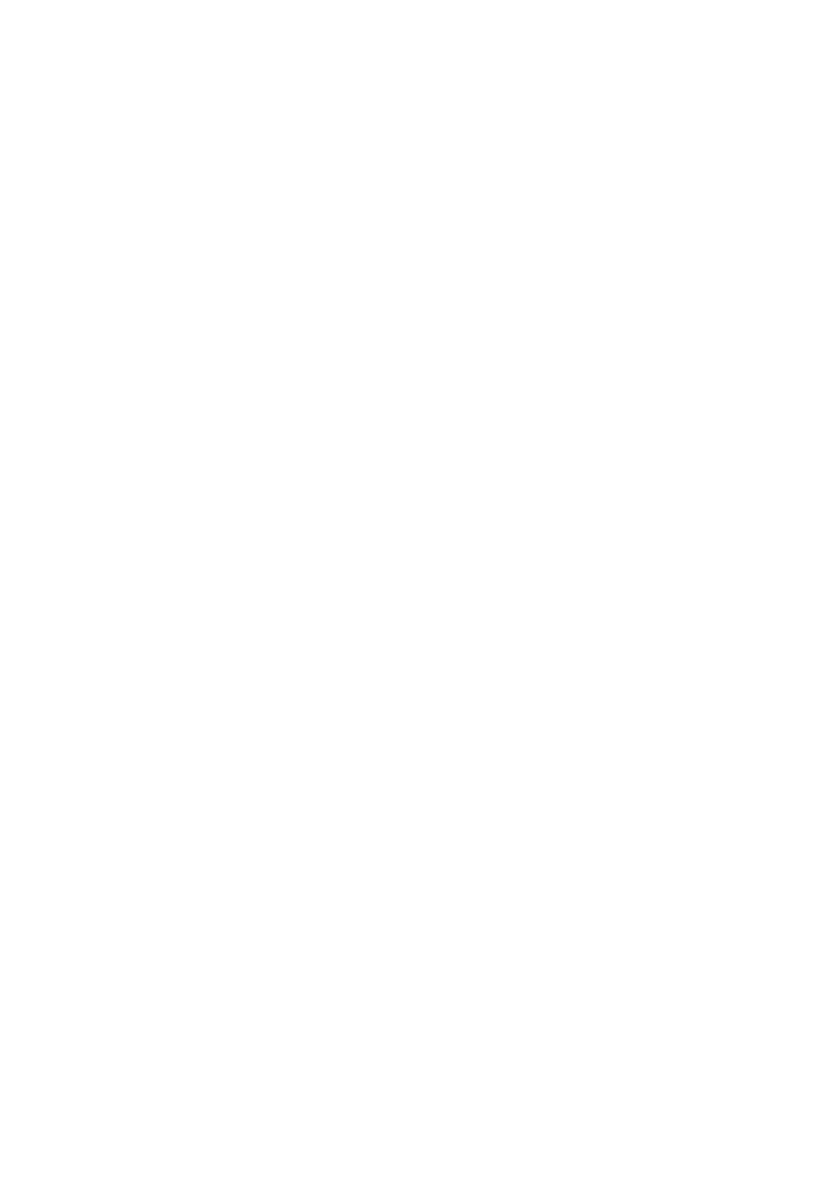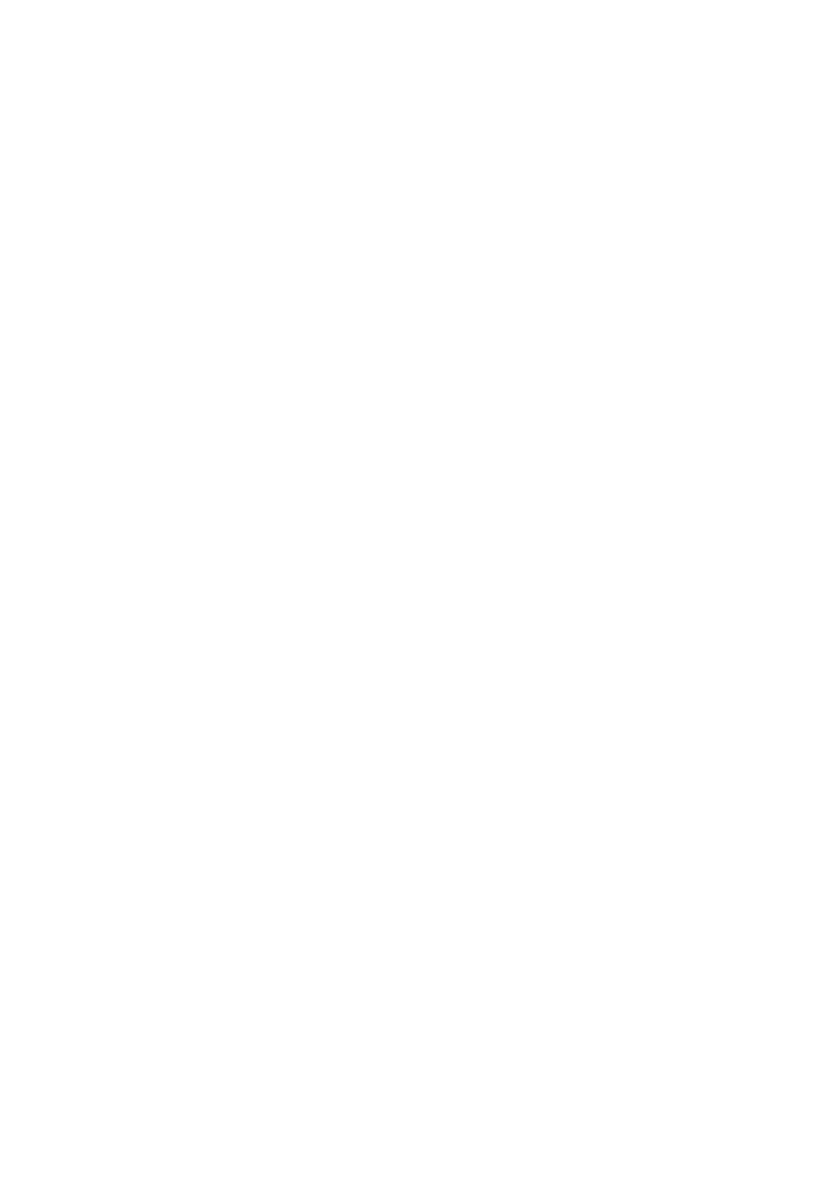
Cette société ne fournit aucune espèce de garantie expresse ou implicite, relative à aucune
des informations contenues dans ce manuel et n’offre notamment aucune garantie d’aucune
sorte quant à la valeur marchande de ce produit ou son adéquation à une application
particulière. Bien que tout été fait pour assurer la précision, cette société ne sera pas
responsable d’erreurs éventuelles (y compris, mais pas seulement, les coquilles, les erreurs
factuelles, etc.) contenues dans ce document.
Des modifications peuvent être apportées de temps à autre aux informations contenues dans
cette publication sans obligation d’en notifier qui que ce soit. Ces modifications seront
ajoutées aux nouvelles éditions de ce manuel ou dans des documents et publications
complémentaires. Cette société ne fournit aucune espèce de garantie expresse ou implicite,
relative à aucune des informations contenues dans ce manuel et n’offre notamment aucune
garantie d’aucune sorte quant à la valeur marchande de ce produit ou son adéquation à une
application particulière.
Enregistrez le numéro de série, la date d’achat, et le numéro du modèle dans l’espace prévu
ci-dessous. Le numéro de série et le numéro de modèle sont imprimés sur l’étiquette collée sur
le châssis. Toutes les correspondances concernant cette unité doivent inclure ces informations.
Toute reproduction, mise en mémoire de ce manuel sur un support quelconque, ainsi que
toute transmission, par quelque procédé que ce soit, de manière électronique ou mécanique,
par photocopie ou enregitrement et autres sont interdites sans l’autorisation écrite préalable
d’Acer Incorporated.
Modèle : ________________________________
No. de série : ____________________________
Date d’achat : ___________________________
Lieu d’achat : ____________________________
Droits d’auteur © 2008. Acer Incorporated.
Tous droits réservés.
Guide rapide du Ferrari de la gamme 1200
Première publication : 11/2008
Ordinateur notebook Ferrari de la gamme 1200
Acer et le logo Acer sont des marques déposées de Acer Incorporated. Toutes les autres
marques et marques déposées ne sont utilisées ici que pour un but d’identification et sont la
propriété de leurs sociétés respectives.
Produit sous licence de Ferrari Spa. FERRARI, l’appareil PRANCING HORSE, tous les logos
associés et les conceptions distinctives sont des marques de Ferrari Spa. Les conceptions des
châssis des voitures Ferrari sont protégées comme propriété de Ferrari par les réglementations
sur la conception, la marque et la commercialisation.